使用Altium_Designer绘制PCB板的课程设计报告(可编辑)
altiumdesigner 实训报告

altiumdesigner 实训报告该主题下的基本问题:1. 什么是Altium Designer?2. 如何安装和设置Altium Designer?3. Altium Designer有哪些主要功能?4. 如何使用Altium Designer进行PCB设计?5. Altium Designer的优势和劣势是什么?6. 如何解决在Altium Designer使用过程中遇到的一些常见问题?下面将逐步回答这些问题,介绍使用Altium Designer的主要步骤和技巧。
一、什么是Altium Designer?Altium Designer是一款由Altium公司开发的专业电子设计自动化(EDA)软件平台。
它集成了原理图设计、PCB布局、信号完整性分析、电热仿真、固件开发等多个功能模块,适用于从初级到复杂的PCB设计和电路原理图设计。
二、如何安装和设置Altium Designer?1. 下载并安装Altium Designer的安装程序,可从Altium官方网站免费获取。
2. 运行安装程序,按照提示进行安装。
通常情况下,选择默认安装路径即可。
3. 安装完成后,运行Altium Designer。
首次运行时,系统会提示设置用户账户和联机配置。
4. 输入用户名和密码,并根据需要设置联机配置。
联机配置可以设置为无需联网使用,或使用Altium提供的联网服务。
三、Altium Designer的主要功能1. 原理图设计:Altium Designer提供了强大的原理图编辑工具,可以绘制和编辑电路设计图,添加元器件符号、连接线和注释等。
2. PCB布局:通过Altium Designer的PCB布局功能,可以将原理图中的电路转化为PCB板,并进行排线、布局优化和层堆叠设置。
3. 信号完整性分析:Altium Designer可以进行信号完整性分析,验证设计中的信号传输和串扰等问题,帮助优化设计方案。
altiumdesigner课程设计
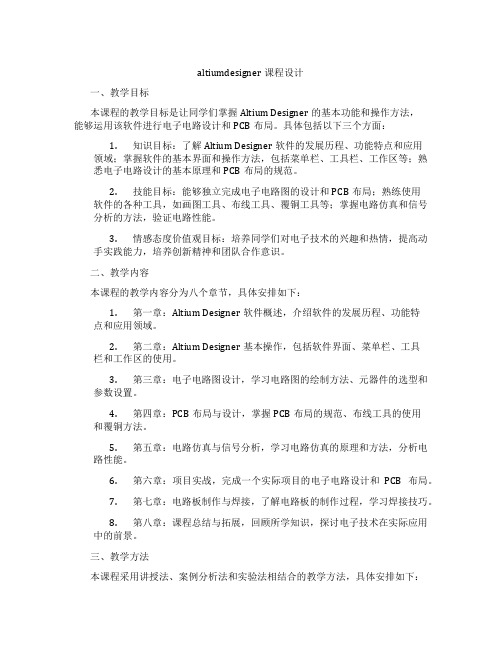
altiumdesigner课程设计一、教学目标本课程的教学目标是让同学们掌握Altium Designer的基本功能和操作方法,能够运用该软件进行电子电路设计和PCB布局。
具体包括以下三个方面:1.知识目标:了解Altium Designer软件的发展历程、功能特点和应用领域;掌握软件的基本界面和操作方法,包括菜单栏、工具栏、工作区等;熟悉电子电路设计的基本原理和PCB布局的规范。
2.技能目标:能够独立完成电子电路图的设计和PCB布局;熟练使用软件的各种工具,如画图工具、布线工具、覆铜工具等;掌握电路仿真和信号分析的方法,验证电路性能。
3.情感态度价值观目标:培养同学们对电子技术的兴趣和热情,提高动手实践能力,培养创新精神和团队合作意识。
二、教学内容本课程的教学内容分为八个章节,具体安排如下:1.第一章:Altium Designer软件概述,介绍软件的发展历程、功能特点和应用领域。
2.第二章:Altium Designer基本操作,包括软件界面、菜单栏、工具栏和工作区的使用。
3.第三章:电子电路图设计,学习电路图的绘制方法、元器件的选型和参数设置。
4.第四章:PCB布局与设计,掌握PCB布局的规范、布线工具的使用和覆铜方法。
5.第五章:电路仿真与信号分析,学习电路仿真的原理和方法,分析电路性能。
6.第六章:项目实战,完成一个实际项目的电子电路设计和PCB布局。
7.第七章:电路板制作与焊接,了解电路板的制作过程,学习焊接技巧。
8.第八章:课程总结与拓展,回顾所学知识,探讨电子技术在实际应用中的前景。
三、教学方法本课程采用讲授法、案例分析法和实验法相结合的教学方法,具体安排如下:1.讲授法:讲解Altium Designer软件的基本功能、操作方法和电子电路设计原理。
2.案例分析法:分析实际项目案例,让学生深入了解电子电路设计和PCB布局的过程。
3.实验法:动手实践,让学生在实际操作中掌握软件的使用方法和技巧。
Altium Designer软件PCB元件制作实验

西昌学院实验课程实验报告实验项目名称:PCB元件制作实验实验序号: 10 指导老师:谢平学生姓名:刘凯学号:0911060010专业:09级电子信息工程日期:2010年12月19日一、实验目的1、熟悉元件封装库的编辑环境与主要工具。
2、熟练掌握手工创建法创建元件封装。
3、熟练掌握向导创建法创建元件封装。
二、实验设备计算机与Altium Designer软件三、实验内容1、创建一个双列直插式12脚的元件封装,如图19所示图19 创建完成的元件封装图形图20 开关变压器引脚封装2、制作如图所示的开关变压器的引脚封装,焊盘间距尺寸如图20所示,其中焊盘参数如下:X-Size=2.5mm,Y-Size =1.2mm,Hole Size=0.9mm。
3、制作89C51的44脚PLCC封装。
如图21图21四、实验步骤1、手工创建的步骤:(1)首先执行“Place \ Pad”菜单命令,或单击绘图工具栏中按钮。
(2)执行该命令后,光标变为十字,中间带有一个焊盘。
随着光标的移动,焊盘跟着移动,移动到适当的位置后,单击鼠标左键将其定位,在图中完成一个焊盘的放置。
(3)在焊盘中心出现焊盘序号,如果是第一次放置的焊盘,其序号为0,这时系统仍然处于放置焊盘的编辑状态,可以继续放置其它十一个焊盘。
单击鼠标右键或按键盘上的Esc键,即可结束放置焊盘。
(4)设置焊盘的有关参数。
(5)绘制元件封装的外形轮廓。
在TopOverlay标签上将工作层切换到顶层丝印层,即Top Overlay层,然后执行菜单命令“Place \Track”。
●执行该命令后,鼠标光标变为鼠标指针和一个带小方点的大“十”字形。
将鼠标指针移到合适的位置,单击鼠标左键来确定元件封装外形轮廓线的起点,然后绘制元件的外形轮廓,。
在本例中,左上角坐标为(60,40),右下角坐标为(240,-540)。
上端开口的坐标分别为(120,40)和(180,40)。
●执行菜单命令“Place \Arc”,或直接单击绘图工具栏上的相应图标在外形轮廓线上绘制半圆弧。
AD课程设计报告

计算机辅助制图技能训练课程设计报告专业:通信工程姓名:田静学号:20112536班级:电1105—1班指导教师:张之猛计算机辅助制图技能训练课程设计报告专业:通信工程姓名:默晓男学号:20112564班级:电1105—1班指导教师:张之猛一.关于altium designer 软件的介绍Altium(前称Protel International Limited)有限公司由Nick Matrin 于1985年在塔斯马尼亚岛的霍巴特成立,用来开发基于计算机的软件来辅助进行印制电路板(PCB)设计。
公司所推出的第一套DOS 版本PCB设计工具被澳大利亚电子行业广泛接受,到1986年中期,Altium公司开始通过销售商向美国和欧洲出口设计包。
随着PCB设计包的成功,Altium开始扩大产品范围,所生产的产品包括原理图输入、PCB自动布线以及自动PCB元件布局软件。
1.软件介绍Altium Designer提供了唯一一款统一的应用方案,其综合电子产品一体化开发所需的所有必须技术和功能。
AltiumDesigner在单一设计环境中集成板级和FPGA系统设计、基于FPGA和分立处理器的嵌入式软件开发以及PCB版图设计、编辑和制造。
并集成了现代设计数据管理功能,使得AltiumDesigner成为电子产品开发的完整解决方案-一个既满足当前,也满足未来开发需求的解决方案。
2.最新版本最新发布的Altium Designer10 为您带来了一个全新的管理元Altium Designer release 10 器件的方法。
其中包括新的用途系统、修改管理、新的生命周期和审批制度、实时供应链管理等更多的新功能! Release 10 将继续保持不断插入新的功能和技术的过程,使得您可以更方便轻松地创建您的下一代电子产品设计。
Altium 的统一的设计架构以将硬件,软件和可编程硬件等等集成到一个单一的应用程序中而闻名。
它可让您在一个项目内,甚或是整个团队里自由地探索和开发新的设计创意和设计思想,团队中的每个人都拥有对于整个设计过程的统一的设计视图。
altium designer绘制pcb板课程设计报告

Altium Designer PCB板课程设计报告一、设计概述本次PCB板课程设计的主要目标是熟悉并掌握Altium Designer软件的使用,了解PCB板的基本设计原则和技巧,以及掌握电子元件的布局和布线规则。
在设计过程中,我们还要考虑到PCB板的可制造性、可测试性和可维护性等因素,力求设计出符合实际应用需求的PCB板。
二、设计流程1. 确定设计规格:根据课程要求,我们确定了PCB板的尺寸、层数、材料等规格。
2. 设计布局:首先将电子元件按照功能分配在PCB板上,并考虑到信号完整性、电源完整性等因素,对元件进行合理布局。
3. 设计布线:根据设计需求,我们选择了合适的线宽、间距等参数,并进行了布线。
在布线过程中,我们遵循了最小化、对称性等原则,力求使PCB板的性能达到最优。
4. 设计规则检查:利用Altium Designer自带的DRC工具进行设计规则检查,确保PCB板的设计符合制造要求。
5. 生成制造文件:经过DRC检查无误后,我们生成了Gerber文件和NC钻孔文件,供后续制造使用。
三、设计成果经过一系列的设计流程,我们成功地完成了PCB板的设计。
以下是我们的设计成果:1. PCB板实物图(请参考附录A)2. Gerber文件和NC钻孔文件(请参考附录B和附录C)3. 设计总结报告(请参考附录D)四、设计总结通过本次课程设计,我们不仅掌握了Altium Designer软件的基本操作,还对PCB板的设计原则和技巧有了更深入的了解。
在设计中,我们充分考虑了PCB板的可制造性、可测试性和可维护性等因素,力求使设计更加合理、实用。
同时,我们也遇到了一些问题,例如信号完整性、电源完整性等问题,这些问题将在后续的学习中继续深入探讨。
通过本次课程设计,我们认识到PCB板的设计不仅需要理论知识,还需要实践经验和不断尝试。
在未来的学习和工作中,我们将继续努力提高自己的设计能力,为电子行业的发展做出贡献。
AD报告
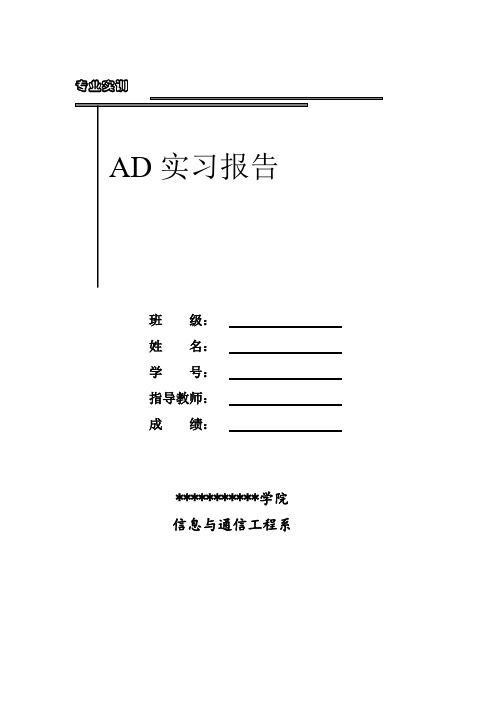
专业实训班级:姓名:学号:指导教师:成绩:***********学院信息与通信工程系Altium Designer实训报告一、设计要求:1、按照给定的第二图原理图,完成原理图绘制,并完成PCB版图布板。
2、库中没有的器件要求自行绘制,原理图库和PCB图库中均是。
二、电路图设计:1、原理图绘制:1)、新建一个“L1”文件夹,此文件夹中新建PCB项目工程,点击鼠标右键保存,名字改为“L1”。
2)、点击鼠标右键“L1.PrjPcb”,为工程添加原理图文件,并保存,名字改为“L1”。
3)、设置文档选项:在图纸上双击图纸四周的方块电路。
4)、安装所有元件库,包括原理图符库和元件封装库。
5)、添加图中所有元件,依据原理图进行元器件间的电气联接。
如图2-1所示:图2-1 原理图6)、双击元件编辑修改其属性:标识、注释、封装等。
7)、编译(规则检查):没错误,则Messages为空白。
8)、查看封装管理器,器件的标识、封装栏不能有空白。
2、PCB设计:1)、建立PCB文件并保存,名字改成“L1”。
2)、安装标准PCB封装库和自定义元件封装库。
3)、导入元件,如果有错返回原理图修改。
4)、元件被调出后,元件之间由飞线连接。
飞线代表元件的连接关系,并不存在PCB中。
删除暗红色ROOM。
5)、设置规则6)、按照一定的原则排列元件和元件的编号。
7)、规划电路板的大小。
8)、手工画线9)、布线规则检查。
10)、加泪滴。
得到PCB板图如图2-2所示:图2-2 PCB布线图3、铺铜:1)、由于是双面板所以要铺顶层和底层2)、顶层和底层铺铜都应连接地线,以增强抗干扰能力。
如图2-3所示:图2-3 铺铜后的PCB板图三、心得体会:通过这次的Altium Designer实习,我简单学会了画图,制版。
由于第一次接触Altium Designer有很多问题,通过问学长,找老师,上网查阅资料学习到了很多知识。
这次实习虽然很辛苦,过程很艰辛,改了很多次,自信心都没了,但最后还是在自己的努力下完成了,很是欣慰,也很有自豪感。
altiumdesigner课程设计
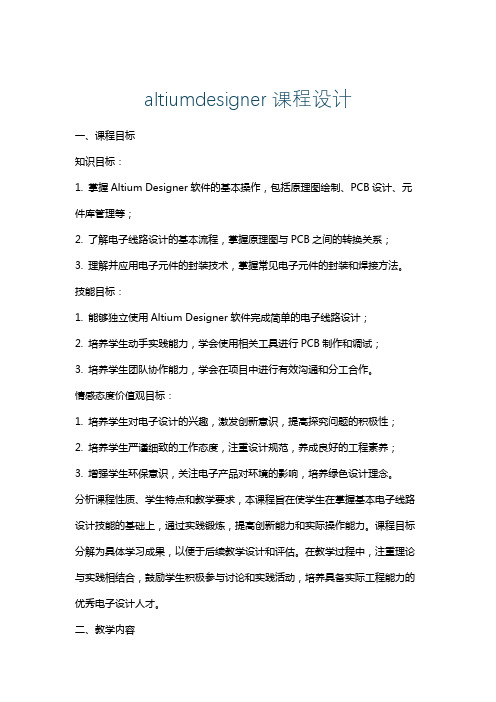
altiumdesigner课程设计一、课程目标知识目标:1. 掌握Altium Designer软件的基本操作,包括原理图绘制、PCB设计、元件库管理等;2. 了解电子线路设计的基本流程,掌握原理图与PCB之间的转换关系;3. 理解并应用电子元件的封装技术,掌握常见电子元件的封装和焊接方法。
技能目标:1. 能够独立使用Altium Designer软件完成简单的电子线路设计;2. 培养学生动手实践能力,学会使用相关工具进行PCB制作和调试;3. 培养学生团队协作能力,学会在项目中进行有效沟通和分工合作。
情感态度价值观目标:1. 培养学生对电子设计的兴趣,激发创新意识,提高探究问题的积极性;2. 培养学生严谨细致的工作态度,注重设计规范,养成良好的工程素养;3. 增强学生环保意识,关注电子产品对环境的影响,培养绿色设计理念。
分析课程性质、学生特点和教学要求,本课程旨在使学生在掌握基本电子线路设计技能的基础上,通过实践锻炼,提高创新能力和实际操作能力。
课程目标分解为具体学习成果,以便于后续教学设计和评估。
在教学过程中,注重理论与实践相结合,鼓励学生积极参与讨论和实践活动,培养具备实际工程能力的优秀电子设计人才。
二、教学内容1. Altium Designer软件概述与安装- 软件特点与功能介绍- 安装步骤及注意事项2. 原理图设计基础- 原理图绘制环境设置- 元器件的选取与放置- 电气连接的绘制与修改- 原理图检查与编译3. PCB设计基础- PCB设计流程与规范- PCB布局、布线原则与方法- 封装库的创建与管理- PCB设计规则设置与检查4. 元件库与封装技术- 常见电子元件的封装类型- 元件库的创建与维护- 封装技术在实际应用中的选择与使用5. 实践项目与案例分析- 简单电子线路设计实例- PCB制作与调试技巧- 团队协作项目设计与实施教学内容根据课程目标进行科学性和系统性组织,按照教学大纲安排和进度进行。
altiumdesigner课程设计

altium designer课程设计一、课程目标知识目标:1. 掌握Altium Designer软件的基本操作和界面布局;2. 学习并理解电子原理图的设计与绘制方法;3. 学会使用Altium Designer进行PCB布线、元件布局及规则设置;4. 了解并掌握原理图与PCB图之间的相互转换及调试方法。
技能目标:1. 能独立使用Altium Designer软件完成简单的电子原理图设计;2. 能够运用所学知识对电子原理图进行布线、元件布局及规则设置;3. 能够分析并解决在Altium Designer设计过程中遇到的问题;4. 能够对设计完成的PCB图进行基本的检查和调试。
情感态度价值观目标:1. 培养学生对电子设计软件的浓厚兴趣,激发学习热情;2. 培养学生的团队协作能力和沟通能力,学会在设计过程中与他人分享与交流;3. 培养学生严谨、细致的学习态度,养成良好的设计习惯;4. 引导学生关注电子产品设计的实际应用,理解电子产品在生活中的重要性。
本课程旨在通过Altium Designer软件的学习,使学生在掌握基本知识和技能的同时,培养其情感态度价值观,为今后的电子设计领域发展打下坚实基础。
二、教学内容1. Altium Designer软件概述- 软件安装与界面认识- 常用操作与快捷键介绍2. 电子原理图设计- 原理图绘制基本操作与元件库的使用- 原理图布线、网络标号及总线设置- 原理图检查与编译3. PCB设计- PCB布线、元件布局及层叠设置- PCB规则设置与敷铜操作- PCB图生成与检查4. 原理图与PCB图双向交互- 原理图与PCB图的相互转换- 设计同步与更新- PCB图调试与优化5. 实践案例- 简单电路原理图设计与PCB布线- 复杂电路设计与布局- 电子产品PCB设计实例分析教学内容依据课程目标进行系统安排,从基本软件操作到原理图设计,再到PCB设计,最后进行实践案例讲解。
- 1、下载文档前请自行甄别文档内容的完整性,平台不提供额外的编辑、内容补充、找答案等附加服务。
- 2、"仅部分预览"的文档,不可在线预览部分如存在完整性等问题,可反馈申请退款(可完整预览的文档不适用该条件!)。
- 3、如文档侵犯您的权益,请联系客服反馈,我们会尽快为您处理(人工客服工作时间:9:00-18:30)。
使用Altium_Designer绘制PCB板的课程设计报告(可编辑)苏州大学城市轨道交通学院课程设计实验告利用 Altium Designer设计单片机实验系统 PCB板7>2013-5-19 XXX10控制工程PCB课程设计1目录利用 Altium Designer设计单片机实验系统 PCB板. 2一、课程设计目的. 2 二、设计工具(Altium Designer)简介 2三、设计过程规划. 3 四、原理图绘制4A. 新建工作空间和原理图 4B. 在原理图中放置元器件 6C. 绘制电路. 10D. 编译与查错 13五、 PCB板绘制. 15 A. PCB板设计流程15B. 在 Project中新建 PCB文件. 16C. 导入设计. 19D. 定义板框. 20E. 规则设置. 21F. 组件的放置和布局 23G. 连接与布线 23H. 操作中的快捷方式简介. 26 I. DRC检测28六、部分特殊元器件的处理. 29 A. SN74F04D和 SN74F02D29 B. SW DIP-229C. 去耦电容. 29D. Phonejack2 TN30 七、课程设计心得31PCB课程设计2利用 Altium Designer 设计单片机实验系统 PCB板一、课程设计目的1. 培养学生掌握、使用实用电子线路、计算机系统设计、仿真软件的能力。
2. 提高学生读图、分析线路和正确绘制设计线路、系统的能力。
3. 了解原理图设计基础、了解设计环境设置、学习 Altium Designer 软件的功能及使用方法。
4. 掌握绘制原理图的各种工具、利用软件绘制原理图。
5. 掌握编辑元器件的方法构造原理图元件库。
6. 熟练掌握手工绘制电路版的方法,并掌握绘制编辑元件封装图的方法,自己构造印制板元件库。
7. 了解电路板设计的一般规则、利用软件绘制原理图并自动生成印制板图。
二、设计工具(Altium Designer)简介Altium Designer基于一个软件集成平台,把为电子产品开发提供完整环境所需的工具全部整合在一个应用软件中。
Altium Designer包含所有设计任务所需的工具:原理图和 HDL设计输入、电路仿真、信号完整性分析、PCB设计、基于 FPGA的嵌入式系统设计和开发。
其主要特点有:1. 通过设计档包的方式,将原理图编辑、电路仿真、PCB设计,FPGA设计及打印这些功能有机地结合在一起,提供了一个集成开发环境。
2. 提供了混合电路仿真功能,为设计实验原理图电路中某些功能模块的正确与否提供了方便。
3. 提供了丰富的原理图组件库和 PCB封装库,并且为设计新的器件提供了封装向导程序,简化了封装设计过程。
4. 提供了层次原理图设计方法,支持“自上向下”的设计思想,使大型电路设计的工作组开发方式成为可能。
5. 提供了强大的查错功能。
原理图中的 ERC(电气法则检查)工具和 PCB的 DRC(设计规则检查)工具能帮助设计者更快地查出和改正错误。
PCB课程设计36. 全面兼容 Protel系列以前版本的设计文件,并提供了 OrCAD格式文件的转换功能。
三、设计过程规划流程图:开始根据实物板设计方案制作原理图组件绘制原理图制作元器件封装导入PCB图进行绘制进行DRC检查完成PCB课程设计41. 方案分析决定电路原理图如何设计,同时也影响到 PCB板如何规划。
根据设计要求进行方案比较、选择,元器件的选择等,这是开发项目中最重要的环节。
2. 设计原理图组件Altium Designer 6.0提供了丰富的原理图组件库,但不可能包括所有组件,必要时需动手设计原理图组件,建立自己的组件库。
3. 绘制原理图找到所有需要的原理组件后,开始原理图绘制。
完成原理图后,用 ERC(电气法则检查)工具查错。
找到出错原因并修改原理图电路,重新查错到没有原则性错误为止。
4. 制作元器件封装和原理图组件库一样,Altium Designer 6.0 也不可能提供所有组件的封装。
需要时自行设计并建立新的组件封装库。
5. 设计 PCB板确认原理图没有错误之后,开始 PCB 板的绘制。
首先绘出 PCB 板的轮廓,确定工艺要求(使用几层板等)。
然后将原理图传输到 PCB 板中来,在网络表、设计规则和原理图的引导下布局和布线。
使用(设计规则检查)工具查错。
电路设计时另一个关键环节,它将决定该产品的实用性能,需要考虑的因素很多,不同的电路有不同要求。
四、原理图绘制A. 新建工作空间和原理图项目是每项电子产品设计的基础,在一个项目文件中包括设计中生成的一切文件,比如原理图文件、PCB 图文件、各种报表文件及保留在项目中的所有库或模型。
一个项目文件类似Windows 系统中的“文件夹”,在项目文件中可以执行对文件的各种操作,如新建、打开、关闭、复制与删除等。
但需注意的是,项目文件只是起到管理的作用,在保存文件时,项目中的各个文件是以单个文件的形式保存的。
新建工作空间1. 在菜单栏选择 File ? New ? Project ? PCB Project。
PCB课程设计52. Projects 面板出现。
3. 重新命名项目文件。
新建原理图纸1. 单击 File ? New ? Schematic,或者在 Files 面板的 New单元选择:SchematicSheet。
2. 通过选择 File ? Save As 来将新原理图文件重命名(扩展名为*.SchDoc)PCB课程设计6将原理图添加进 Project如果设计者想添加到一个项目文件中的原理图图纸是作为自由文件夹被打开,那么在 Projects面板的 Free Documents单元 Source document文件夹下用鼠标拖拽要移动的文件 sheet1.sch到目标项目文件夹下的 Source document上即可。
B. 在原理图中放置元器件元器件的查找Altium Designer为了管理数量巨大的电路标识,电路原理图编辑器提供了强大的库搜索功能。
我们调用相应的元件时只需找到相应公司的相应元器件种类就可方便的找到所需的元器件。
1. 将你所需要用的库文件添加进 LibrariesPCB课程设计72. 寻找所需元器件直接在 Libraries 面板中的关键字过滤栏中输入查找元器件或者选择 Place ?part,在弹出的对话框中选中 choose,在 Browser libraries 对话框中选择 find,进行元器件的寻找。
PCB课程设计8放置元器件找到所需元器件后,直接将其拖动至原理图中的相应位置。
在拖动过程中,可以使用快捷键对元器件进行一些操作:1 Space、Shift Space旋转元件2 X、Y翻转元件3 Tab修改元件属性4 G切换捕捉栅格(10、5、1)5 左键单击放置元件6 右键单击停止放置元器件的属性设置可以在放置元件时按“Tab”键修改,也可以在放置好的元件双击修改、1. 一般元器件的属性设置PCB课程设计92. 电阻电容等无源元件的属性设置1 无源元件的参数列表中,一般含有“Value”参数,它同时是元件的仿真参数,一般应将元件数值写在“Value”参数中,并设置为“Visible”2 “Comment”用于填写元件型号,对于一般阻容元件无具体型号的,可将其设置为参数引用“Value”并隐藏3 电阻的功率、电容的耐压等参数,可在参数列表中添加新的自定义参数。
元器件封装选择对于已添加的库中的元器件来说,一般封装都已给定,无特殊要求一般使用默认封装。
对于未指定封装或者自己绘制的元器件来讲,可以在封装库中查找所需封装并选用,选择时注意区分贴片式和直插式封装。
PCB课程设计10C. 绘制电路使用导线连接器件1 为了使原理图图纸有很好的视图效果,可以使用以下三种方法,执行菜单命令 View /Fit All Objects;第二种在原理图图纸上右击鼠标,在弹出的菜单中选择 Fit All Objects 选项;第三种是使用热键(V,F)。
2 执行主菜单命令 Place/Wire ,进人绘制导线状态,并绘制原理图上的所有导线。
把十字形游标放在第一个器件的引脚上,把游标移动到合适的位置时,一个红色的星形连接标志出现在游标处,这表明游标在组件的一个电气连接点上。
3 单击鼠标固定第一个导线点,移动鼠标会看到一根导线从固定点处沿鼠标的方向移动。
如果需要转折,在转折处单击鼠标确定导线的位置,每转折一次都需要单击鼠标一次。
4 移动鼠标到第二个器件的引脚处,游标又变成红色的星形连接标志,单击鼠标完成连接。
5 移动光标,绘制出导线,默认情况下导线只会 90度拐弯,这时: “Space”:更改出线方向(先水平或先垂直) “Shift Space”:更改拐弯角度(90度、45度、任意角度) “Tab”:更改导线属性(粗细、颜色等)。
PCB课程设计11批量操作1. 查找相似对象2. 进行批量修改PCB课程设计12元器件标号1. 单个器件标号双击器件,可在弹出的对话框中对选中器件进行包括标号、赋值在内的多项操作。
2. 多个器件标号使用 Tools ? Annotate Schematic菜单命令进行批量标号。
PCB课程设计13使用封装管理器进行封装的确认和更改D. 编译与查错编译原理图文件点击“Project”菜单中的 compile命令,弹出编译结果。
结果分 error和warning两种,error一定需要处理,warning视具体情况而定PCB课程设计14查错与修改点击具体 error信息,将弹出该错误的具体位置并在原理图中高亮显示。
放置忽略 ERC 测试点放置忽略 ERC 测试点的主要目的是让系统在进行电气规则检查(ERC)时,忽略对某些节点的检查。
例如系统默认输入型引脚必须连接,但实际上某些输入型引脚不连接也是常事,如果不放置忽略 ERC测试点,那么系统在编译时就会生成错误信息,并在引脚上放置错误标记。
启动放置忽略 ERC 测试点命令,主要有两种方法:? 单击绘制电路图工具栏中的图示。
? 执行主菜单命令 Place/Directives/NO ERC 。
PCB课程设计15五、 PCB板绘制A. PCB板设计流程1 设计原理图这是设计 PCB电路的第一步,就是利用原理图设计工具先绘制好原理图文件。
如果在电路图很简单的情况下,也可以跳过这一步直接进入 PCB电路设计步骤,进行手工布线或自动布线。
2 定义组件封装原理图设计完成后,组件的封装有可能被遗漏或有错误。
正确加入网表后,系统会自动地为大多数组件提供封装。
但是对于用户自己设计的组件或者是某些特殊组件必须由用户自己定义或修改组件的封装。
3 PCB 图纸的基本设置这一步用于 PCB 图纸进行各种设计,主要有:设定 PCB 电路板的结构及尺寸,板层数目,通孔的类型,网格的大小等,既可以用系统提供的 PCB设计模板进行设计,也可以手动设计 PCB板。
